电脑上怎么彻底删除一个软件?【效率工具指南】
本文首发于微信公众号「效率工具指南」
文/彭宏豪
电脑上删除一个软件,也叫卸载软件,这是许多使用电脑的人必定离不开的操作。
想起年少无知,最开始删除软件的时候,直接把整个文件夹拖拽到回收站,觉得就算是把软件删除了。
殊不知,软件看似已经被删除了,但它还残留了许多碎片,比如:
- 注册表项:大多数 Windows 软件在安装时都会在 Windows 注册表中创建一些条目,这些条目可以包括启动项、文件关联、程序设置等信息。如果直接删除软件的文件夹,这些注册表项通常不会被清理。
- 用户数据:许多软件会在用户的文档、图片或其他个人文件夹中保存数据,或者在用户的 AppData 文件夹(一个通常被隐藏的文件夹,一般位于 C 盘)中保存数据。这些数据包括配置文件、缓存数据、用户生成的内容等等。直接删除软件文件夹通常不会影响到这些文件。
- 启动项:一些软件在安装时会在 Windows 的启动项列表中添加自己,使得它们可以在 Windows 启动时自动运行。直接删除软件文件夹不会删除这些启动项,可能会导致 Windows 在启动时试图运行一个已经不存在的程序。
- 系统服务:有些软件(特别是一些系统工具或驱动程序)会安装自己的系统服务。这些服务通常会在Windows启动时自动运行,而且它们的文件通常不会被存放在软件自己的文件夹里,所以直接删除软件文件夹通常不会删除这些服务。
直接把安装路径下的文件夹拖拽到回收站,短期内看似没啥问题,时间长了,电脑里就会攒下很多「垃圾」,无端占用宝贵的磁盘或内存空间。
Windows 电脑删除软件
Windows 电脑删除软件,可以优先使用系统自带的「卸载」功能:
打开控制面板,找到「添加或删除程序」,在列表选中软件,点击顶部的「卸载」即可删除。
(手里没有 Windows 电脑,无法截图)
而对于有些不在卸载列表中的软件,可以查看软件安装路径下是否有名为 Uninstall 的文件,有的话双击这个文件,也能将软件卸载。
如果安装路径下没有 Uninstall 的文件,可能还得分一下情况:
- 软件为绿色版或便携版,当初下载下来只需解压即可直接使用,不像运行可执行文件 exe 那样,会写入注册表。对于这种情况,直接删除安装路径下的文件或文件即可。
- 另外一种情况,则是这款软件有一点「流氓」,或是不按套路出牌,没法那么简单地把它卸载掉。
对于后一种情况,可以先使用 Windows 系统自带的「检测电脑恶意软件」,使用方法:按下 Win + R 打开运行窗口,输入 mrt。
另外,我们还可以考虑使用第三方的卸载软件,如:CCleaner、Geek Uninstaller、Revo Uninstaller 等等。
了解更多有关 Windows 清理相关的内容,还可以看我早期写过的文章:
苹果电脑删除软件
说完 Windows 电脑,再来看一下苹果电脑如何彻底删除一个软件?
最开始接触苹果电脑,学到的卸载软件的方法,感觉和 Windows 差不多:
打开访达的 Macintosh HD 路径,进入「应用程序」文件夹。
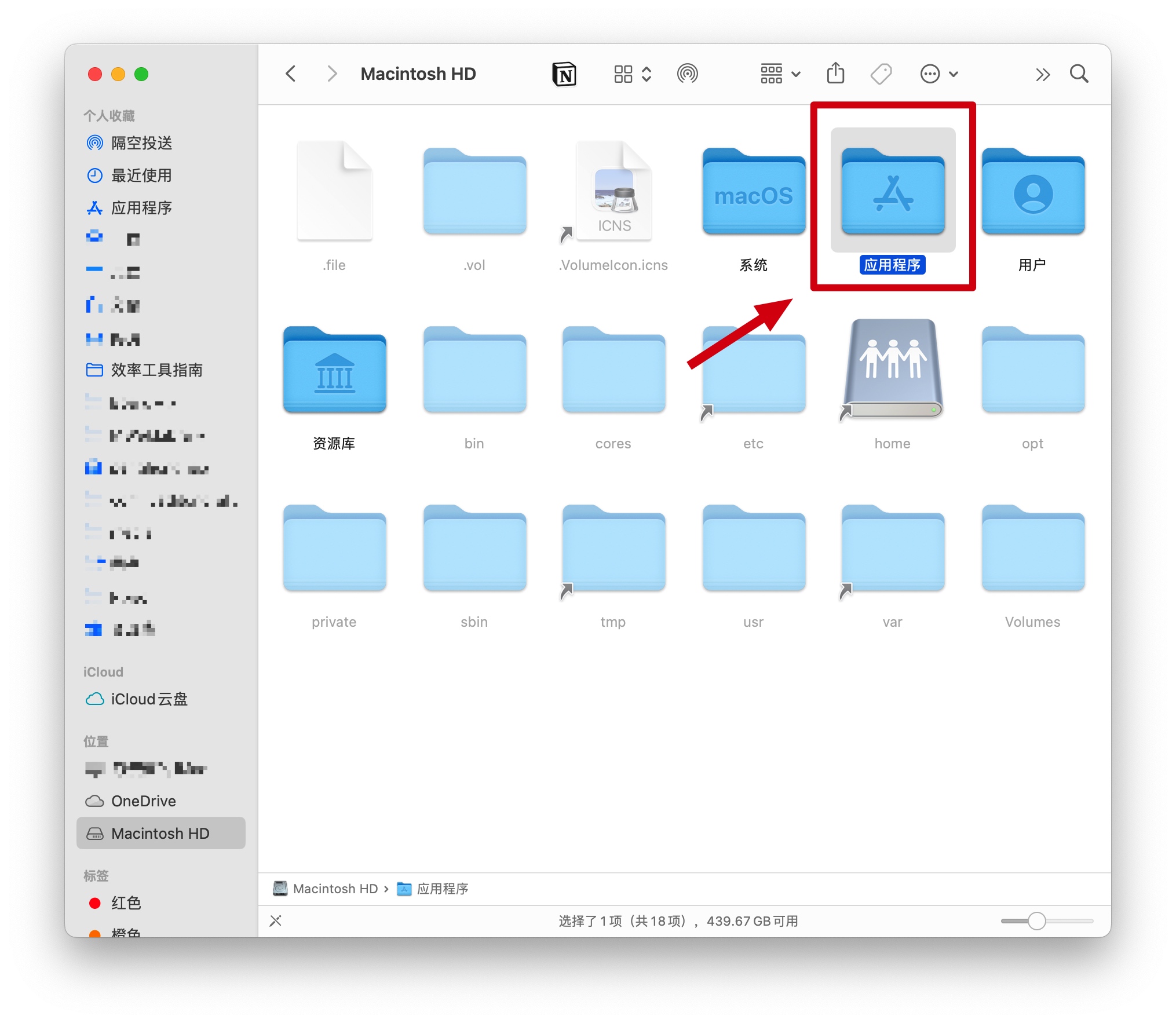
在应用程序单击选中想卸载的应用,右击选择「移到废纸篓」,就能删除相应的软件。
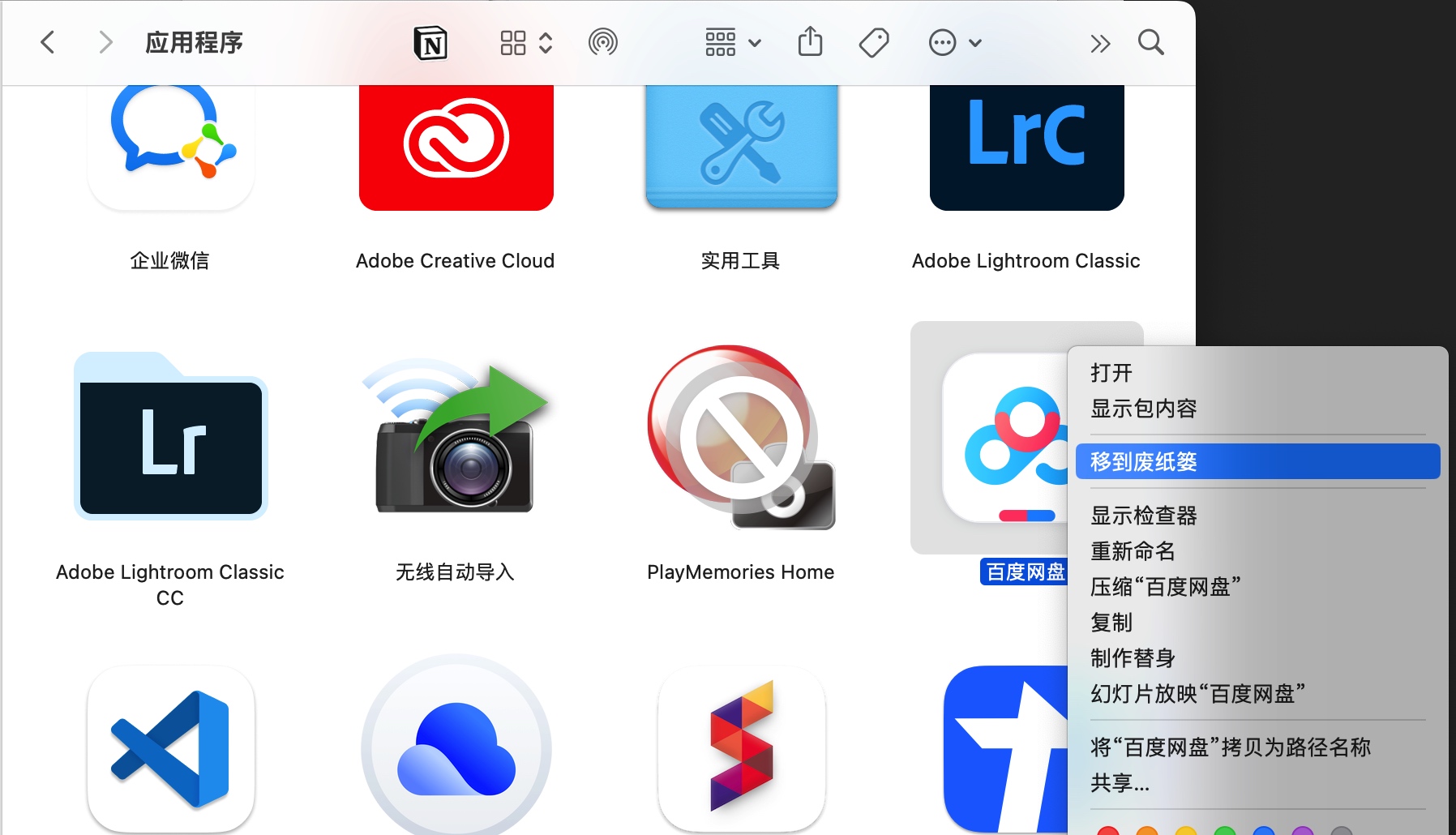
但这种删除软件的方法,和 Windows 直接把整个文件夹拖拽到回收站的做法类似,同样会在卸载软件后产生残留。
对于这个问题,我们其实可以使用 Mac 自带的功能,来彻底删除一个软件,步骤如下:
打开访达,在访达右上角的搜索框中,输入你想卸载的软件名称,接着点击左侧的「这台 Mac」,将搜索的范围扩大到整台电脑。
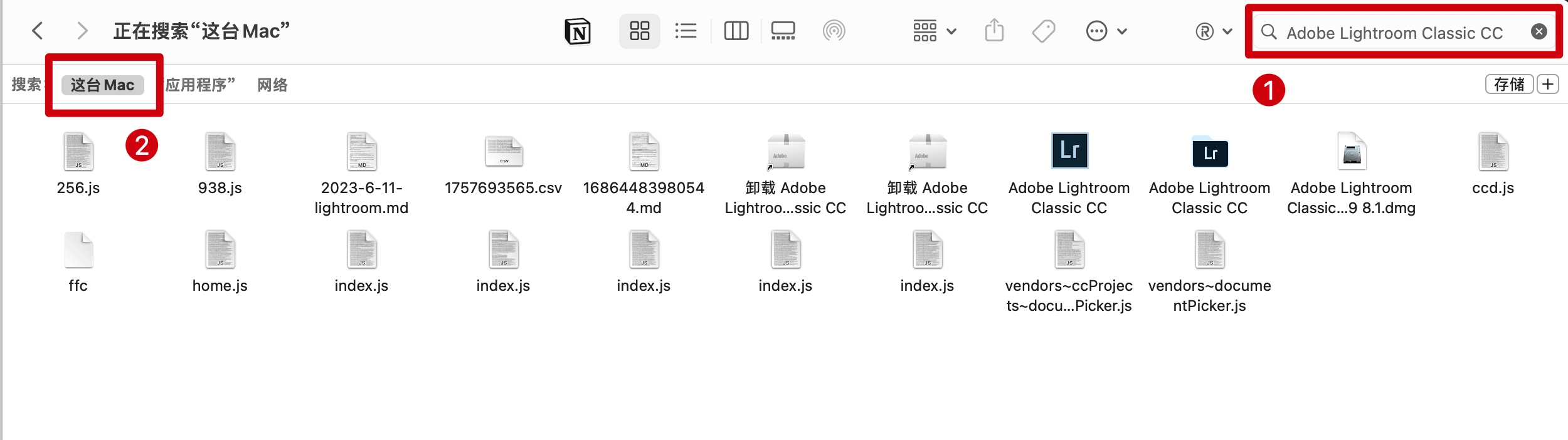
接着点击访达右上角搜索框下方的加号 + ,添加一些筛选条件。
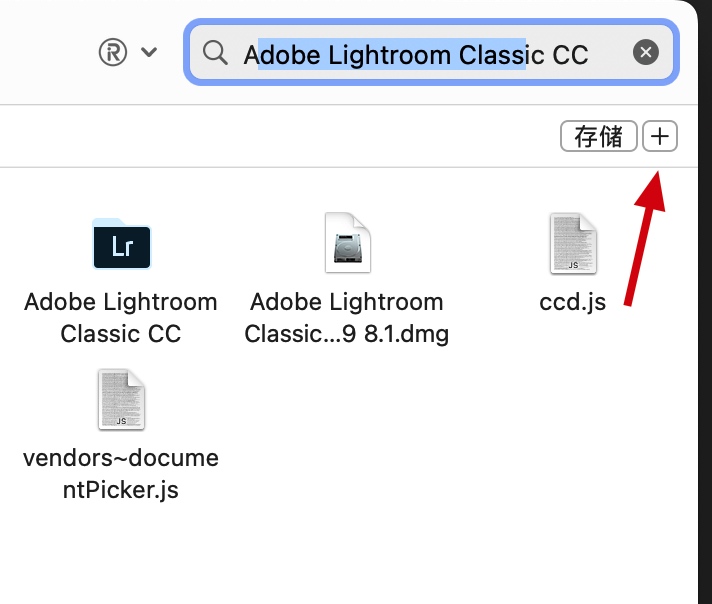
默认添加的第一个筛选条件为「名称」,在最后的输入框中再次输入想卸载的软件名称。
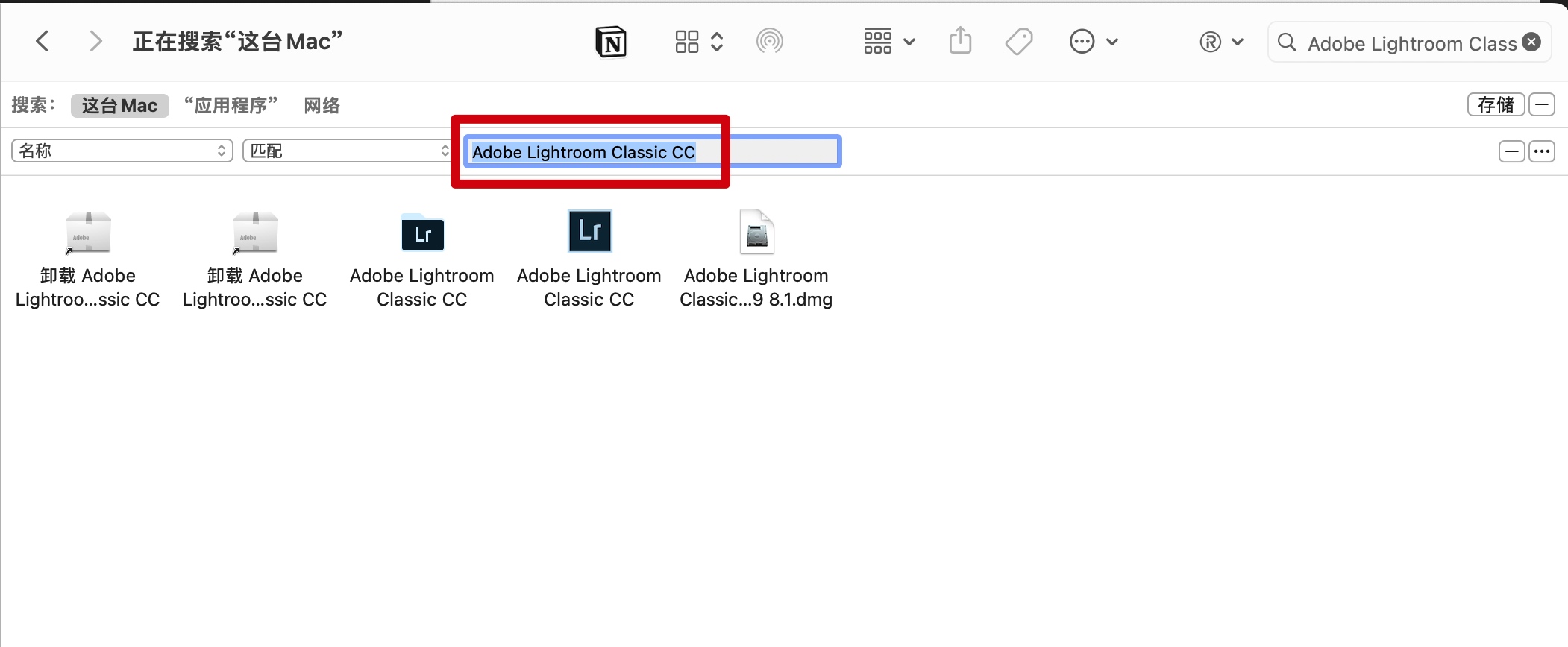
接着再次点击访达搜索框下方的加号 + ,再添加一条筛选条件。
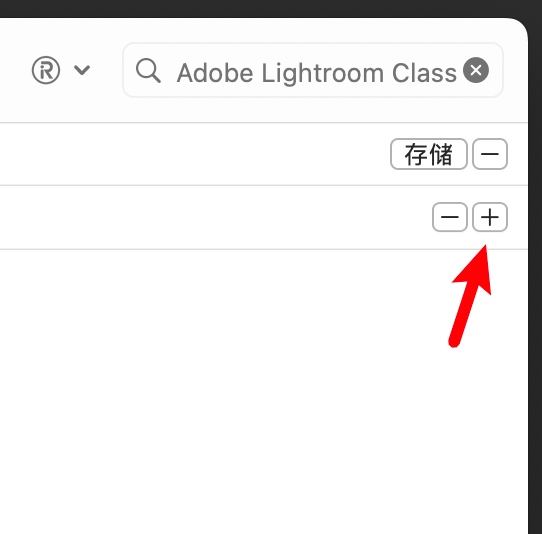
添加的第二个筛选条件,默认是「上次打开日期」,这里我们需要将其更改为「系统文件」。
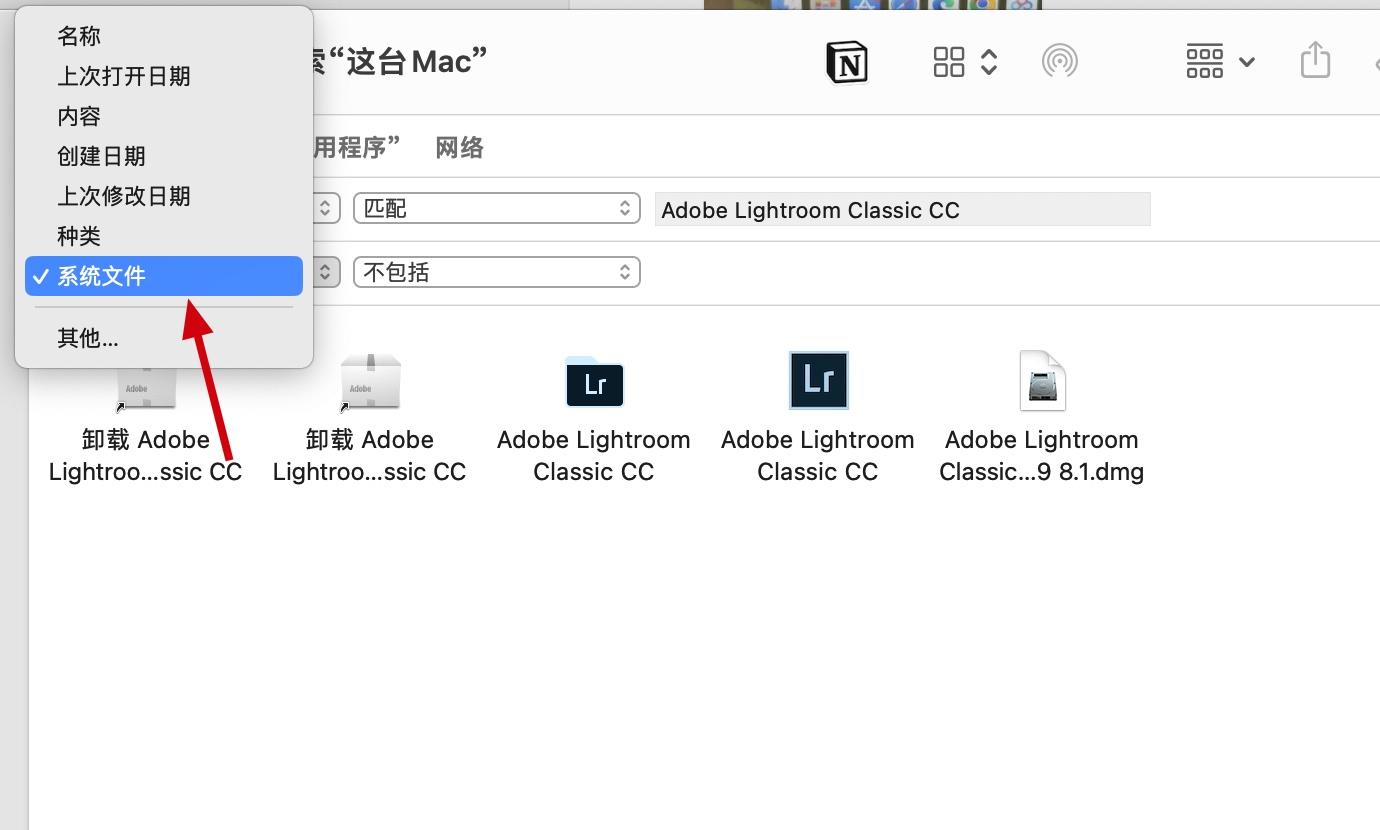
同时还要将「系统文件」条件后面的「不包括」,更改为「包括」。
经过这两步,访达显示的内容,就是和我们想卸载的软件相关的所有文件,此时我们可以全选所有文件,将它们移动到废纸篓🗑️,就可以彻底删除这款软件了!
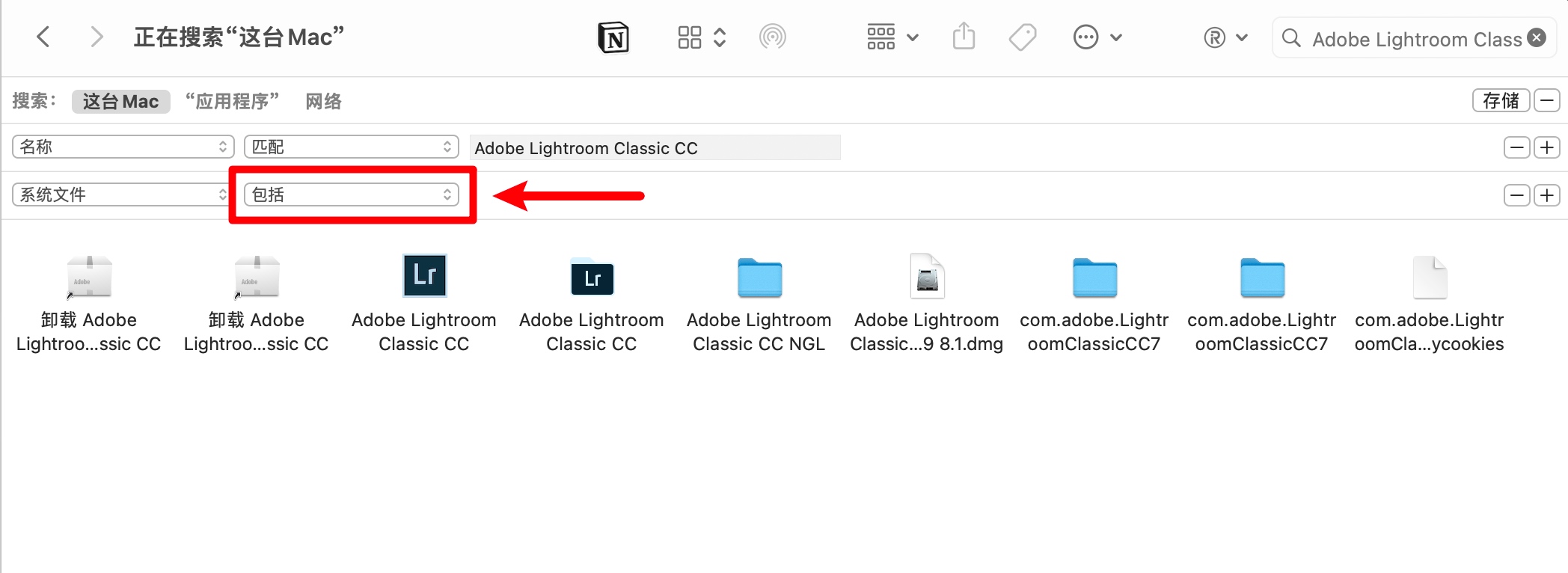
上面介绍的这种彻底删除 Mac 软件的方法,我之前也录了一个视频,发布在我的视频号「好个柯基」上,感兴趣的朋友可以戳下面👇的视频:
除了这种方法,Mac 上同样有第三方的软件清理/卸载工具,可以很方便地帮我们清除电脑上残留的文件,比如前面提到的 Windows 第三方清理工具 CCleaner,它同样也有 Mac 版本,并且有 2 个版本可供选择——免费版和专业版,免费版的功能较少,专业版则提供了完整清理的功能。
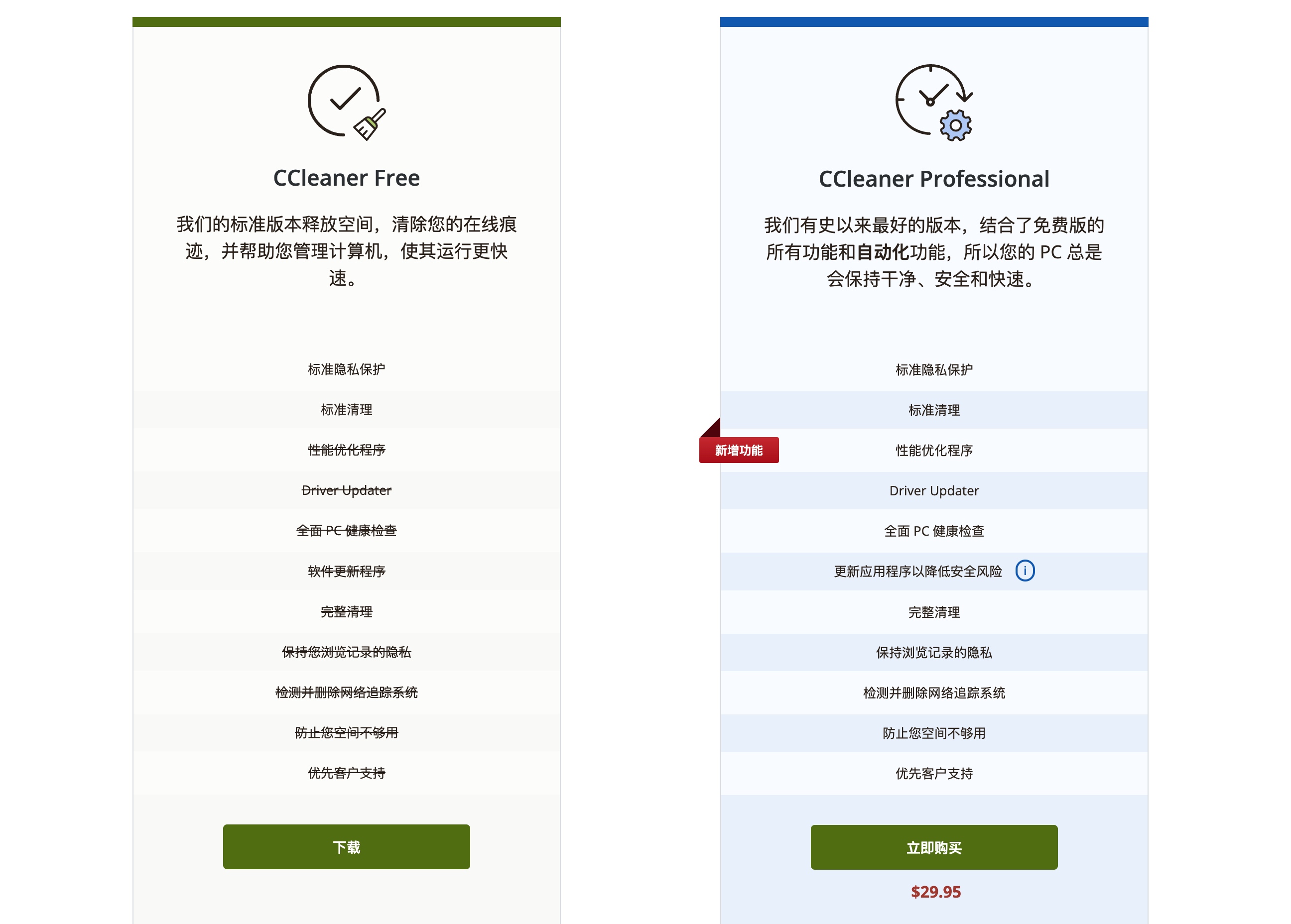
目前 CCleaner 专业版已上架到国内知名的软件商店「数码荔枝」,有需要的朋友可以扫描下方图片入手~
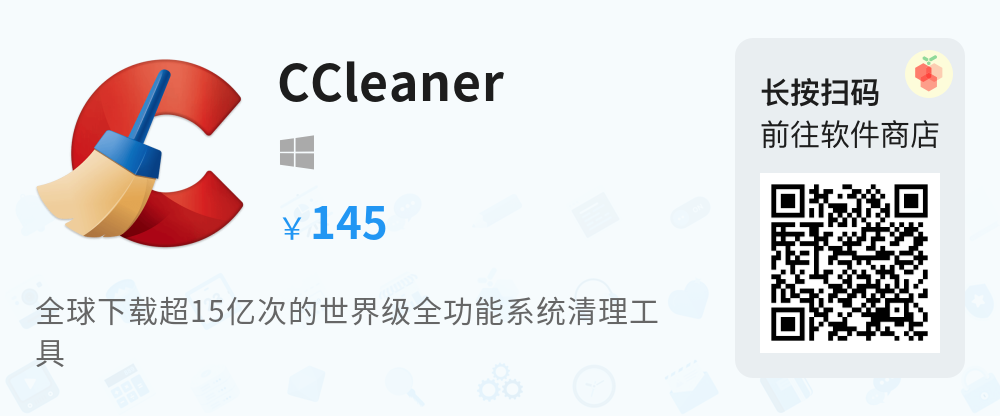
扫码加入我在知识星球上创建的社群「效率工具指南」
如果你觉得本文帮到了你,想支持我做得更好,欢迎戳下方图片,加入我的知识星球。
关于社群「效率工具指南」的介绍,可以查看我在语雀文档上发布的文档:知识星球「效率工具指南」简介

订阅我在竹白上创建的 Newsletter
如果对你有帮助的话,别忘了点击下方的链接,订阅我的 Newsletter,之后发布了新的内容,就能第一时间收到通知啦~
欢迎关注
以上,就是本次想和你分享的内容,希望能够对你有一点帮助。

本博客所有文章除特别声明外,均采用 CC BY-SA 4.0 协议 ,转载请注明出处!